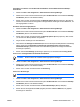ProtectTools - Windows Vista and Windows XP
Auswählen und Sichern von HP ProtectTools Modulen mit dem HP ProtectTools Backup-
Assistenten
1. Wählen Sie Start > Alle Programme > HP ProtectTools Security Manager.
2. Wählen Sie im linken Fensterausschnitt die Option HP ProtectTools und anschließend Backup
and Restore (Sichern und Wiederherstellen).
3. Klicken Sie im rechten Fensterausschnitt auf Backup Options (Backup-Optionen). Der Backup-
Assistent für HP ProtectTools wird geöffnet. Befolgen Sie die Anleitungen auf dem Bildschirm, um
die Zugangsdaten zu sichern.
Einstellen der Sicherungsoptionen
1. Wählen Sie Start > Alle Programme > HP ProtectTools Security Manager.
2. Wählen Sie im linken Fensterausschnitt die Option HP ProtectTools und anschließend Backup
and Restore (Sichern und Wiederherstellen).
3. Klicken Sie im rechten Fensterausschnitt auf Backup Options (Backup-Optionen). Das Fenster
„HP ProtectTools Backup Wizard“ wird geöffnet.
4. Folgen Sie den Anleitungen auf dem Bildschirm.
5. Nachdem Sie das Storage File Password (Kennwort für die Speicherdatei) definiert und bestätigt
haben, klicken Sie auf Remember all passwords and authentication values for future
automated backups (Alle Kennwörter und Authentifizierungswerte für künftige automatische
Sicherungen speichern).
6. Klicken Sie auf Save Settings (Einstellungen speichern) und anschließend auf Fertig stellen.
Sichern von vorausgewählten HP ProtectTools Modulen
HINWEIS: Hierfür müssen Sie zunächst Sicherungsoptionen festlegen.
1. Wählen Sie Start > Alle Programme > HP ProtectTools Security Manager.
2. Wählen Sie im linken Fensterausschnitt die Option HP ProtectTools und anschließend Backup
and Restore (Sichern und Wiederherstellen).
3. Klicken Sie im rechten Fensterausschnitt auf Sicherung.
Planen von Sicherungen
HINWEIS: Hierfür müssen Sie zunächst Sicherungsoptionen festlegen.
1. Wählen Sie Start > Alle Programme > HP ProtectTools Security Manager.
2. Wählen Sie im linken Fensterausschnitt die Option HP ProtectTools und anschließend Backup
and Restore (Sichern und Wiederherstellen).
3. Klicken Sie im rechten Fensterausschnitt auf Schedule Backups (Backup-Zeitplan).
4. Klicken Sie auf der Registerkarte Task (Aufgabe) auf die Schaltfläche Aktiviert, um geplante
Sicherungen zu aktivieren.
DEWW Weitere Sicherheitselemente 11